香川県高松市を拠点に、「地域集客サポーター」として活動している大鹿です。
地域の店舗オーナー様に向けて、集客効果が出るGoogleマイビジネスの活用方法(MEO対策)をお伝えしております。
さて、マイビジネスにおいてGoogleの掲載順位を左右する大きな指標が、お店の「評価」です。
これを紐解くと、クチコミの「数」と「評価点数」。
つまり、お客様のクチコミと高評価を増やすことが集客効果を高める早道なのですが…
「そんなの、望んで増えるものじゃないでしょ」と思われますよね。
 大鹿
大鹿でも、お客様にクチコミを誘発することはできるんです!
今回は、すぐに実践できるクチコミの増やし方について、解説します。ポイントは、QRコードを活用すること!
シンプルに、「書いてください」とお願いする
そう、ただ待っていてもクチコミは増えません。
だったら、「書いてください」とお願いする。
ただもし、あなたのお店のクチコミが
- 今のところまったくない(新しい店舗様など)
- 極端に数が少ない
- 最後のクチコミの掲載日が古い
のであれば、クチコミを書いてくれそうな知り合いにでも頼んで、書いてもらうといいです。
あなたがお客様の立場だったら分かると思いますが、クチコミの数が極端に少なかったり、掲載日が古かったりしたら、クチコミを書く心理的ハードルが高いはず。
「ここ、大丈夫かなあ」と。
ですから、未来のお客様がクチコミを書きやすくなるよう、まずは1個でも新しいクチコミを増やすことです。
クチコミの数が少ない・古い場合はお店の問題である場合もあるので、営業の見直し・改善も視野に入れましょう
クチコミを書いてもらうために、「具体的な」準備をする
Googleマイビジネスには、店舗情報をデータ化して「リンク」にまとめる機能があります。
このリンクをQRコード化して、POPにして座席やレジ前に掲示しておくと、お客様にクチコミを書いてもらう準備ができますよね。



以下は例です。こうすることで、お客様がわざわざマイビジネスにアクセスする手間を省いてあげることができます。
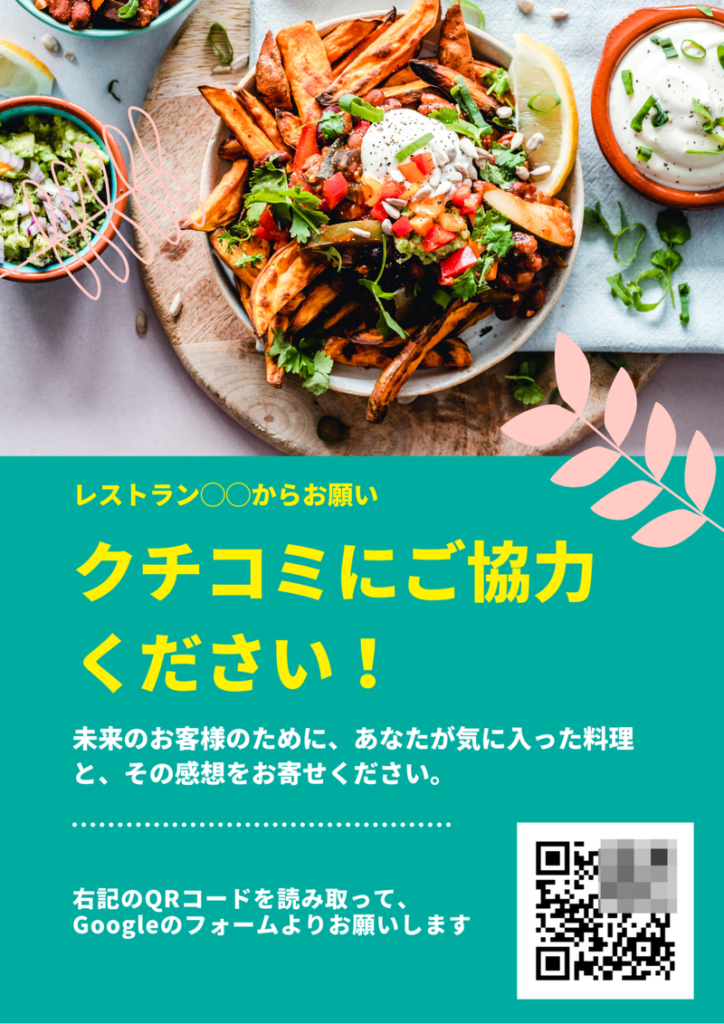

ただ、もちろんこれだけではクチコミを書く理由にならないので、アイドリングの時間などを利用して、具体的に「書いていただけませんか?」とお願いするといいです。
ポイントは、「次に来店されるお客様のために、当店の評価を書いていただけませんか?」などと、書くべき理由をしっかり伝えること
背中を押されたお客様は、なんのお願いもされない場合と比べて、ずっと「じゃあ書いてみようかな」という気持ちになるはずです。
マイビジネスのリンクをQRコード化する方法
マイビジネスのリンクをQRコード化する方法は、あるツールを使えば簡単です。
順を追って、ご説明させていただきますね。
無料で・ユーザー登録不要で使えるQRコード作成ツール「QRのススメ」


※QRコードが作成できれば、必ずしても「QRのススメ」である必要はありません。
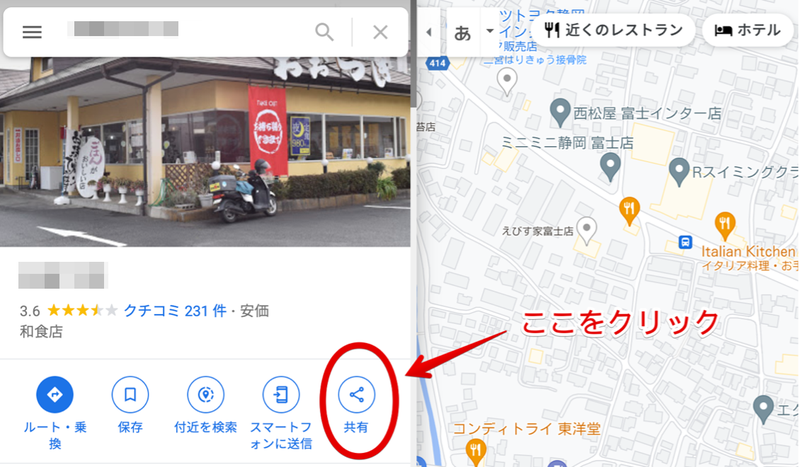

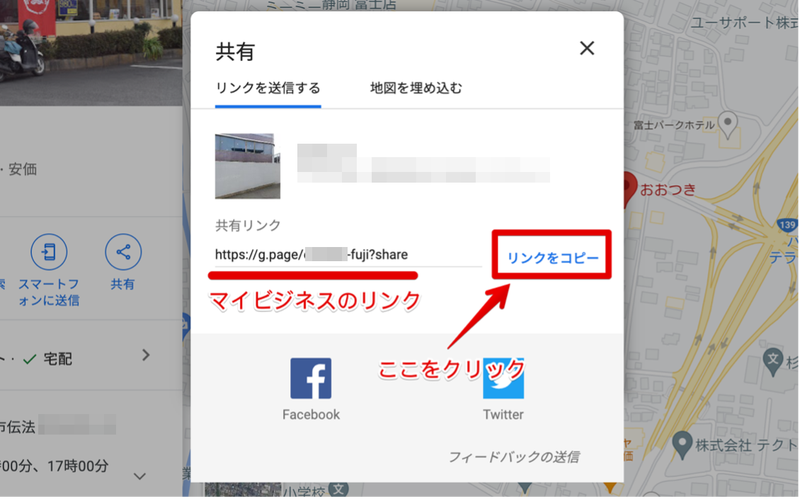

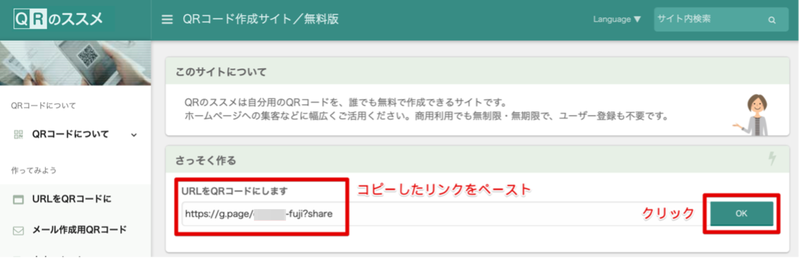

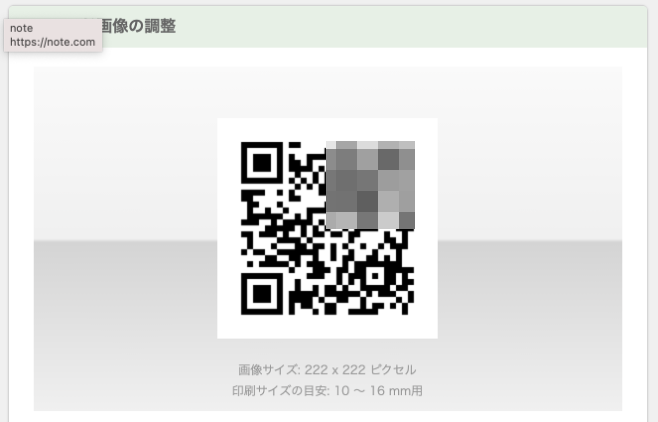

POP作成の便利ツールをご紹介!
「気の利いたPOPなんて作れない…」とお困りでしたら、無料で使える「Canva」(https://www.canva.com/)というデザイン作成ツールがオススメです。
「Canva」のメリット
- チラシ用、フライヤー用など、最適なサイズのテンプレートがある
- おしゃれなデザインテンプレートが、あらかじめ豊富に用意されている
- パワーポイントと似たような感覚で直感的に使える
僕が試しに作った上のPOPも、Canvaを活用しています。
Canvaの使い方はさすがに長くなるので、ここでは差し控えます。
もし、本格的に使い方を学びたいということであれば、いい教材があるのでご紹介しておきますね。
オリジナルテンプレート付き! 『Canvaマスター講座』のご紹介
Canvaの使い方を、動画を交えて丁寧に教えてくれる教材、『Canvaマスター講座』です。


※いきなり決済とはなりません。上記リンクより、詳細を確認できますのでご安心ください。
オリジナルのデザインテンプレートも用意されており、Canvaの基礎はこれ1つですべて身につけられます。



ちなみに、本記事トップ画面のサムネイルも作者やまかずさん作成のテンプレートによるものです(笑)。
まとめと、『Canvaマスター講座』特典のお知らせ
というわけで、本記事のまとめです。
- クチコミは、マイビジネスの掲載順位を左右する大きな指標
- シンプルに、お客様に「クチコミを書いてください」とお願いして増やす
- POPを掲示して、具体的に書いてもらうまでの手順を示す
すぐにでも実践でき、地道ではありますが、集客効果につながる作業です。
クチコミを書いてもらうためのオペレーションを、普段の営業に組み込むと、なおスムーズです!


追伸.
本記事より『Canvaマスター講座』をご購入いただいた方限定で、僕・オーシカによるサポート特典をお付けしております。
特典内容ですが、
サポート特典付き『Canvaマスター講座』のお申し込み手順
- 『Canvaマスター講座』を本記事でご紹介している指定リンクからご購入ください。
- ご購入いただきましたら、下記の問い合わせフォームより、ご連絡ください。
大鹿・問い合わせフォームはこちらをクリック
- 問い合わせの件名に「『Canvaマスター講座』を購入しました」と記入お願いします。
- 決済が確認できましたら、僕からご連絡させていただきます。
- POPが1つできるまでのサポートですが、利用期間は1ヶ月となります。
※必ず、本記事の指定リンクからご購入をお願いします。当該リンクからでないと決済が確認できず、サポートをお受けいただけませんのでご注意ください。


※いきなり決済とはなりません。上記リンクより、詳細を確認できますのでご安心ください。
あなたの好みのPOPを、Canvaでオシャレに作りましょう。ご興味があれば、お申し込みくださいね。










コメント